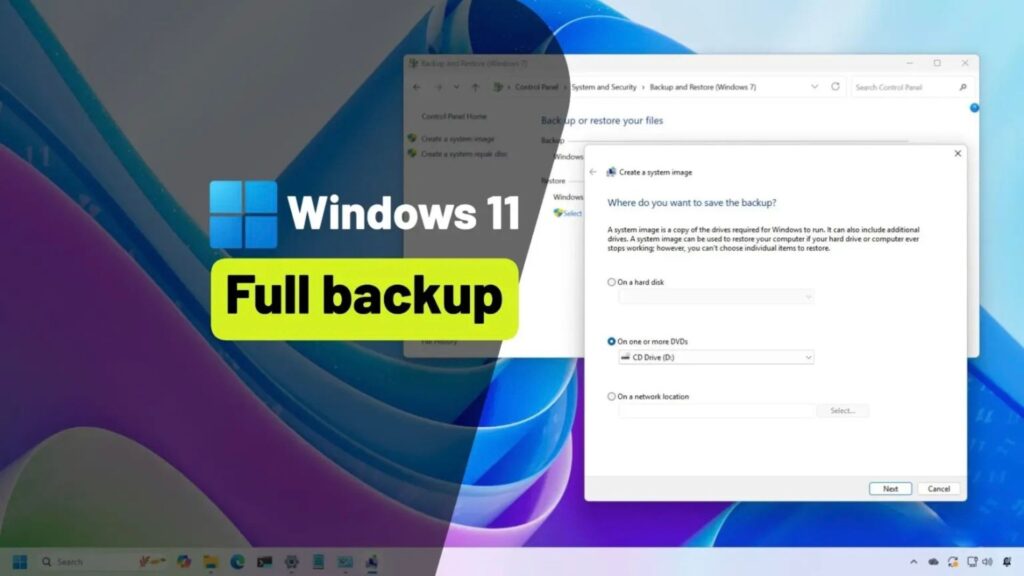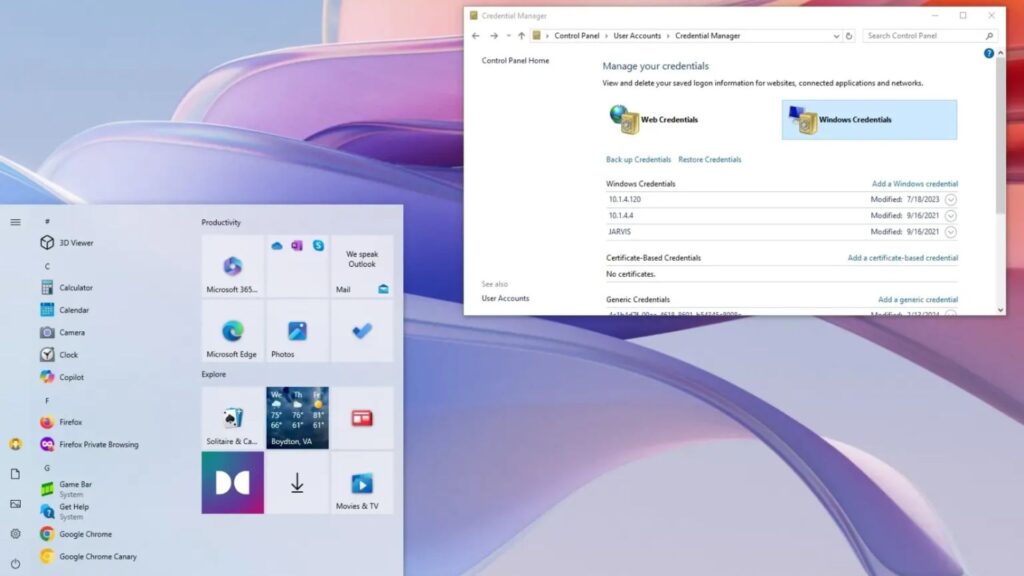Hướng dẫn chi tiết cách nâng cấp lên windows 11 25h2 an toàn và hiệu quả
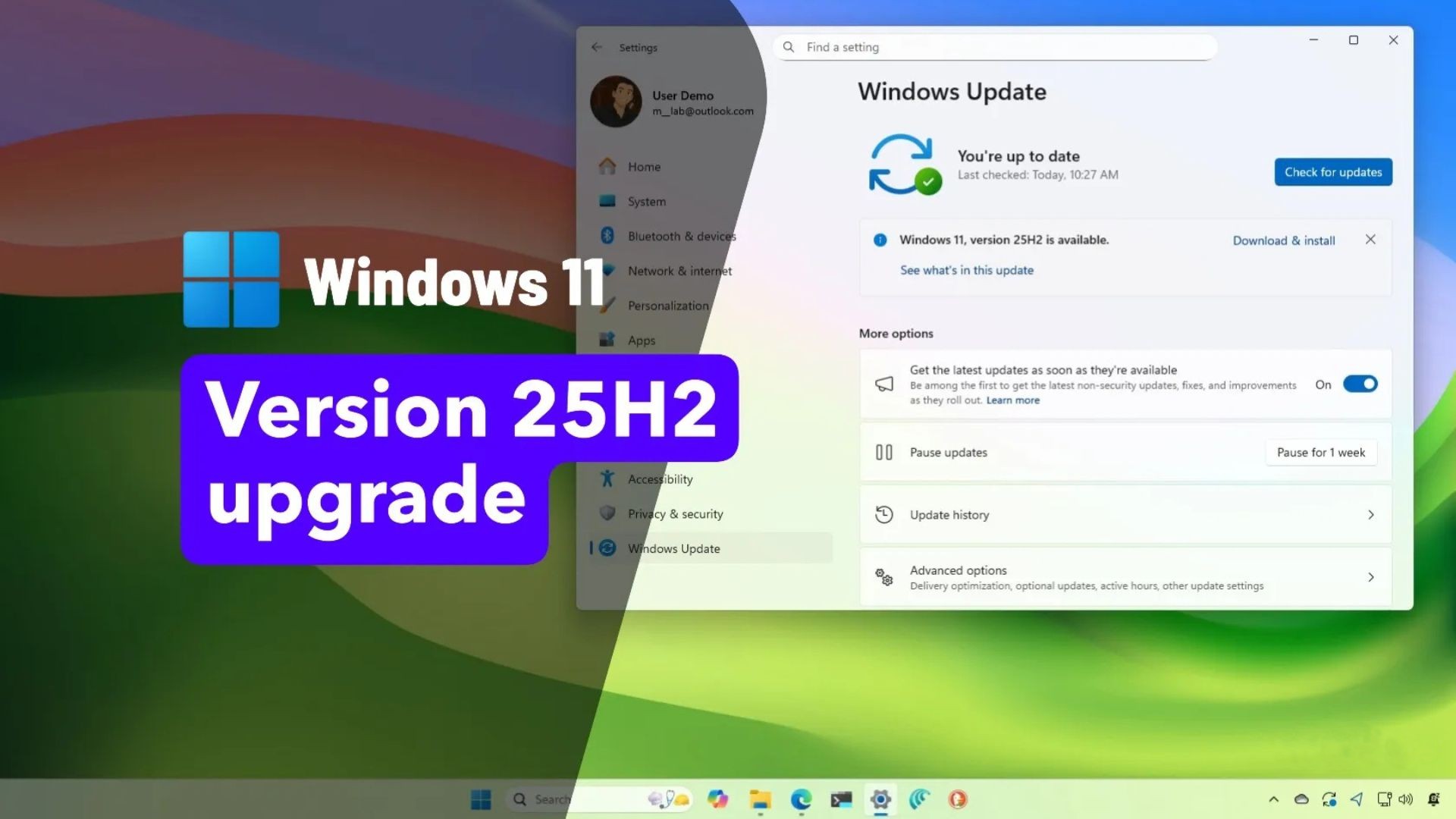
Windows 11 25H2 là bản phát hành lớn thứ tư của Windows 11, dự kiến ra mắt vào tháng 10 năm 2025. Bạn có thể nâng cấp bằng Windows Update, tệp ISO, Installation Assistant hoặc chương trình Insider.
Nếu bạn đang sử dụng phiên bản 24H2, bản cập nhật sẽ được cài đặt dưới dạng một gói kích hoạt nhỏ (small enablement package). Ngược lại, các thiết bị chạy Windows 10 phải đáp ứng các yêu cầu tối thiểu, bao gồm TPM 2.0, Secure Boot, và các bộ xử lý được hỗ trợ.
Hiện tại, phiên bản 25H2 chỉ có sẵn thông qua kênh Release Preview Channel.
Windows 11 25H2 (Bản cập nhật 2025) dự kiến sẽ ra mắt vào tháng 9 hoặc tháng 10 năm 2025. Nếu bạn dự định nâng cấp một thiết bị đang chạy Windows 11 24H2, 23H2, một bản phát hành cũ hơn hoặc Windows 10, bạn sẽ phải sử dụng Windows Update, tệp ISO chính thức hoặc Installation Assistant. Bạn cũng có thể sử dụng chương trình Windows Insider để nâng cấp thiết bị khi bản cập nhật tính năng vẫn đang trong giai đoạn thử nghiệm.
Bản phát hành này là bản cập nhật lớn thứ tư của Windows 11. Tuy nhiên, vì nó chia sẻ cùng hệ thống tệp với phiên bản 24H2, bạn sẽ không tìm thấy bất kỳ tính năng hoặc thay đổi mới đáng kể nào. Tuy nhiên, việc nâng cấp lên phiên bản mới sẽ thay đổi số phiên bản thành 25H2, gia hạn hỗ trợ thêm hai năm và kích hoạt các cải tiến cụ thể đã bị ẩn trong phiên bản 24H2 trước đó.
Mặc dù không nên vội vàng cài đặt một bản cập nhật tính năng mới ngay khi nó có sẵn để tránh các lỗi tiềm ẩn và các sự cố khác trong những ngày đầu, bạn vẫn có thể nâng cấp thủ công bằng ít nhất bốn cách khác nhau bằng cách sử dụng các công cụ và Windows Update. Tuy nhiên, bắt đầu từ ngày 29 tháng 8 năm 2025 và cho đến khi bản cập nhật tính năng này có sẵn cho tất cả mọi người, bạn chỉ có thể sử dụng cài đặt “Windows Update” nếu thiết bị của bạn đã đăng ký kênh Release Preview.
Trong hướng dẫn này, chúng tôi sẽ hướng dẫn bạn bốn cách để nâng cấp lên Windows 11 2025 Update. Bạn cũng có thể nâng cấp hệ thống bằng cách cài đặt sạch (clean installation) theo sáu cách.
Xem thêm: Hướng dẫn cách sử dụng chế độ ngủ đông để kéo dài thời lượng pin trên Windows 11 và Windows 10
1. Nâng cấp lên Windows 11 25H2 từ chương trình Insider
Để nâng cấp lên Windows 11 25H2 sớm từ phiên bản 24H2, bạn hãy làm theo các bước sau:
1. Mở Settings.
2. Nhấp vào Windows Update.
3. Nhấp vào trang Windows Insider Program.
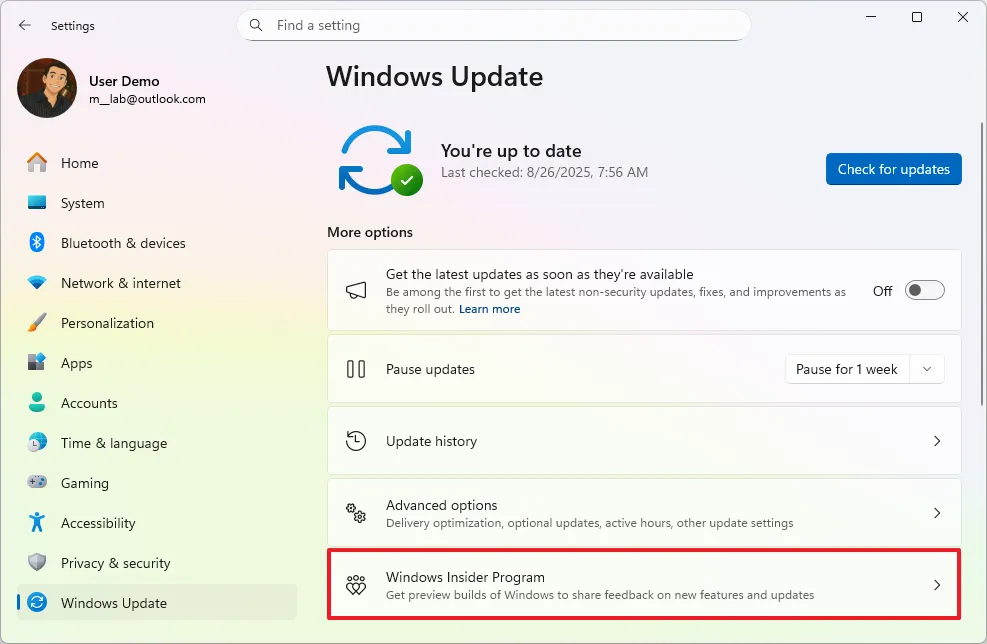
4. Nhấp vào nút Get started.
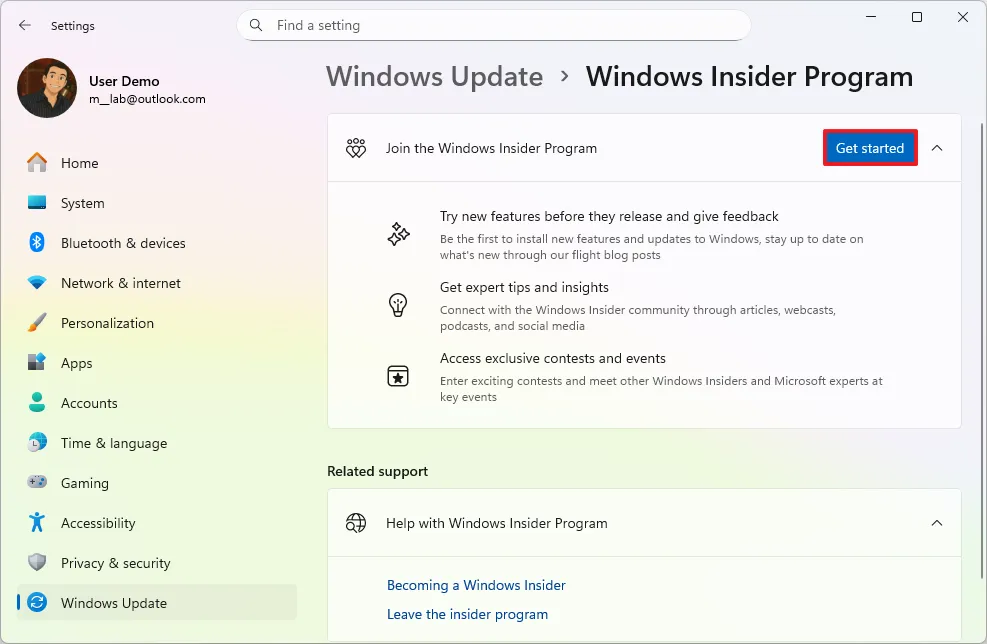
5. Nhấp vào nút “Link an account”.
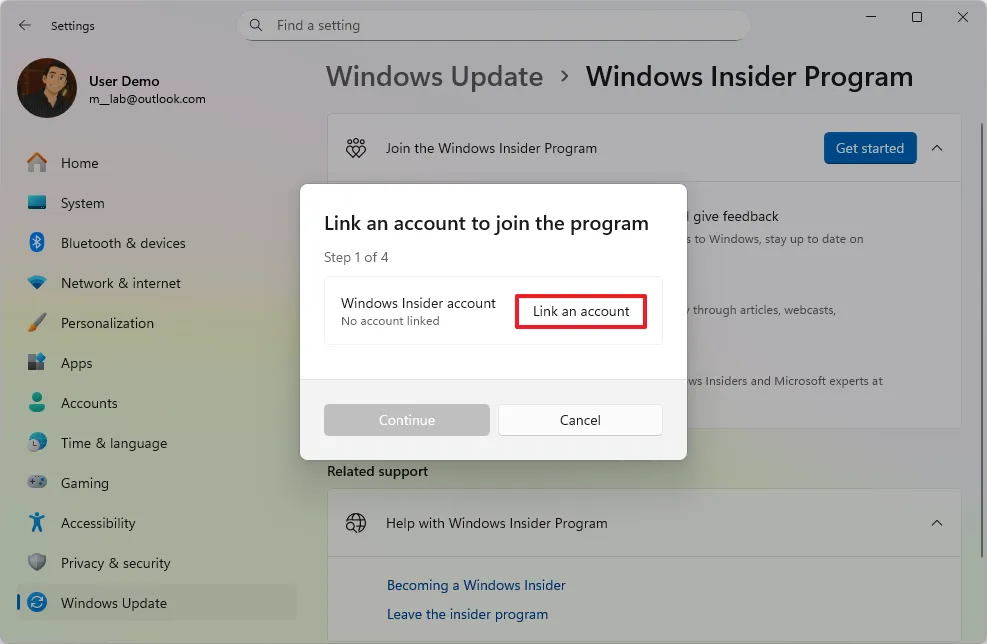
6. Đăng nhập bằng tài khoản Microsoft.
7. Nhấp vào nút Continue.
8. Chọn tùy chọn “Release Preview” trong phần “Pick your Insider settings”.
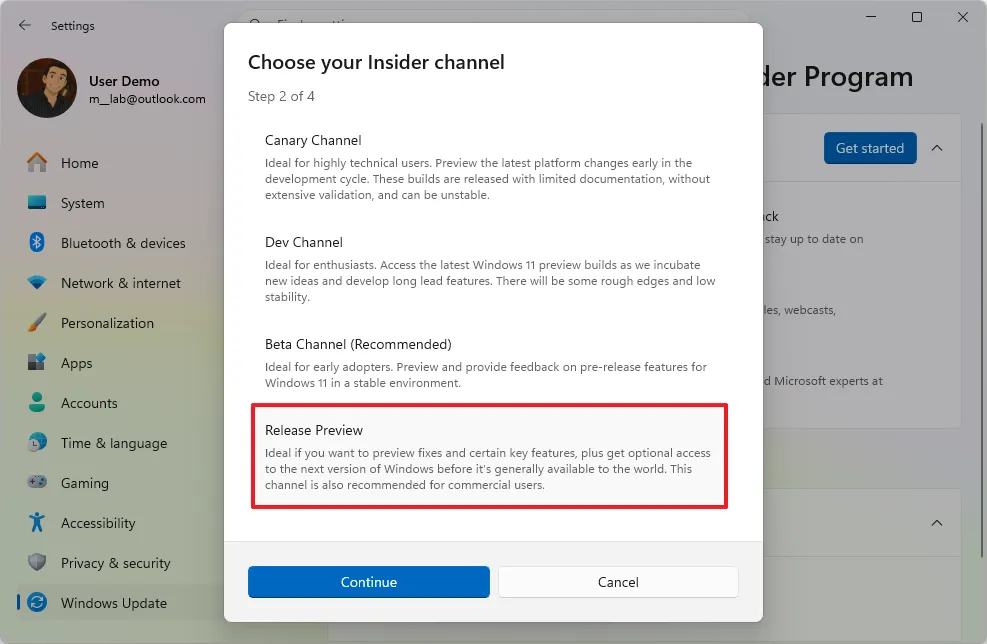
9. Nhấp vào nút Continue.
10. Nhấp vào nút Continue để đồng ý với các điều khoản và điều kiện.
11. Nhấp vào nút Restart.
12. Sau khi máy tính khởi động lại, mở Settings.
13. Nhấp vào Windows Update.
14. Nhấp vào nút “Check for updates”.
Lưu ý: Thao tác này trước tiên sẽ cài đặt bản cập nhật mới nhất cho phiên bản 24H2. Sau khi thiết bị được cập nhật, tùy chọn nâng cấp lên phiên bản 25H2 sẽ có sẵn trong cài đặt “Windows Update”.
15. Nhấp vào nút Restart.
16. Mở Settings.
17. Nhấp vào Windows Update.
18. Nhấp vào nút “Download & install” cho tùy chọn “Windows 11, version 25H2 is available”.
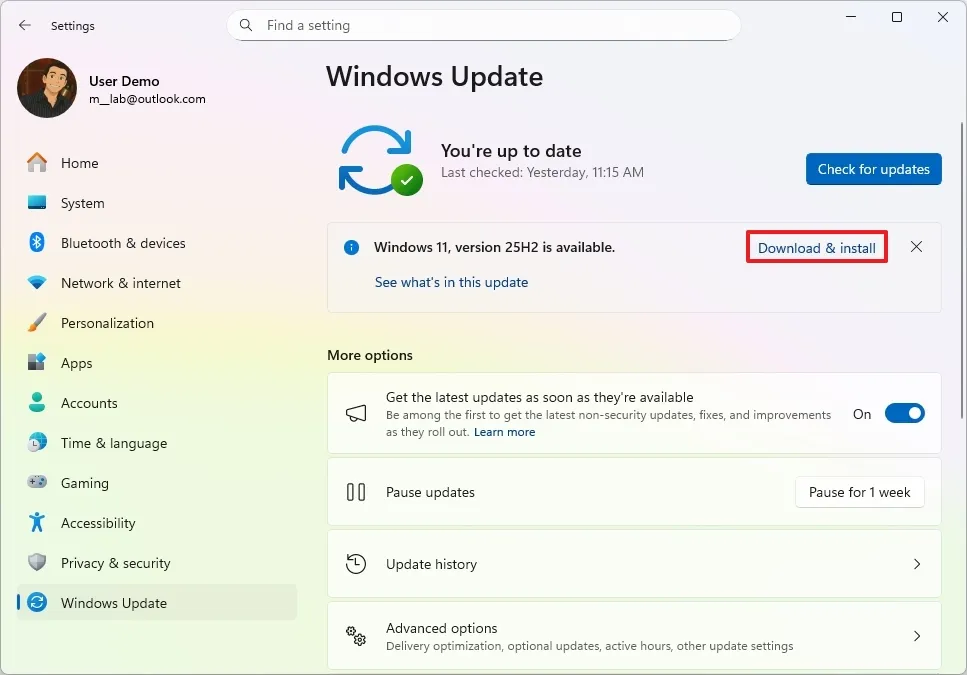
19. Nhấp vào nút Restart now.
20. Mở Settings.
21. Nhấp vào Windows Update.
22. Nhấp vào trang Windows Insider Program.
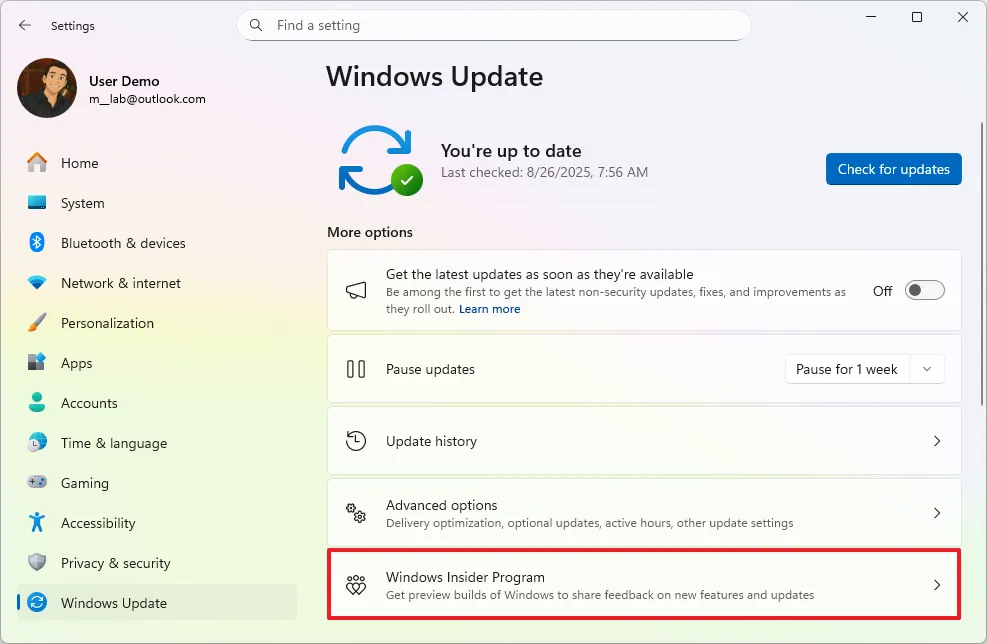
23. Nhấp vào cài đặt “Stop getting preview builds”.
24. Bật công tắc “Unenroll this device when the next version of Windows releases”.

Khi bạn hoàn thành các bước này, Windows Update sẽ tải xuống và nâng cấp thiết bị của bạn lên Windows 11 25H2. Để tránh nâng cấp lên phiên bản tiếp theo, thiết bị sẽ tự động hủy đăng ký khỏi chương trình Windows Insider khi bản cập nhật tính năng được phát hành chính thức.
Sau khi thiết bị thoát khỏi chương trình, nó sẽ tiếp tục nhận các bản cập nhật thông thường miễn là phiên bản này còn được hỗ trợ.
2. Nâng cấp lên Windows 11 25h2 từ windows update
Để nâng cấp lên Windows 11 25H2 thủ công từ Windows Update (vào tháng 10 năm 2025, không phải trước đó), hãy làm theo các bước sau:
1. Mở Settings trên Windows 11.
2. Nhấp vào Windows Update.
3. Nhấp vào nút “Check for updates”.
4. Bật công tắc “Get the latest updates as soon as they’re available”.
5. Nhấp vào nút “Download & install” để cài đặt Windows 11 25H2.
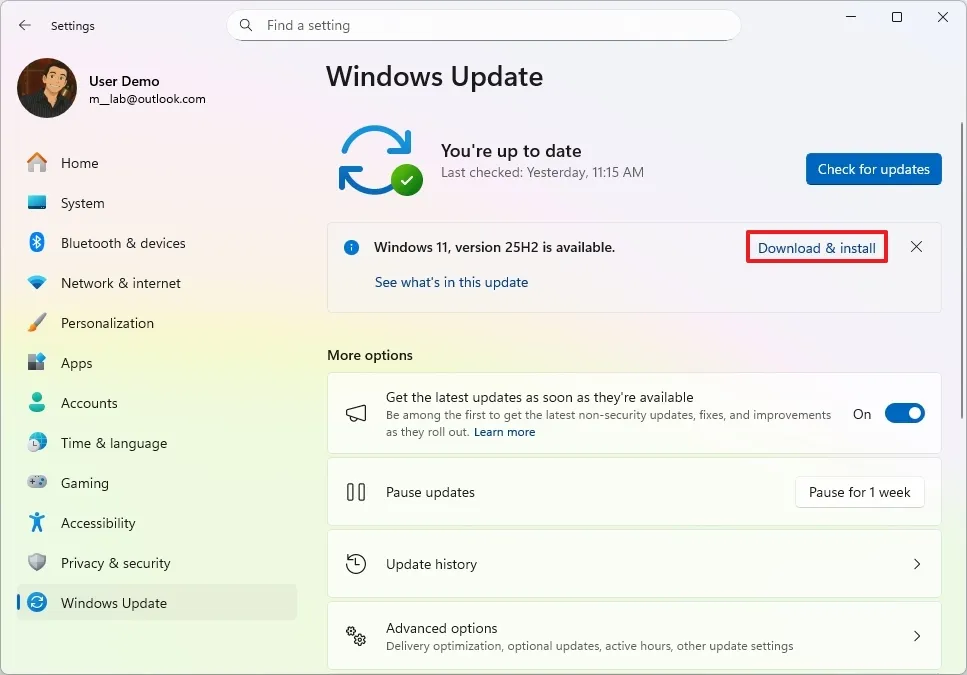
6. Nhấp vào nút Restart now.
Sau khi bạn hoàn thành các bước, quá trình thiết lập sẽ nâng cấp hệ thống lên phiên bản 23H2.
3. Nâng cấp lên Windows 11 25h2 từ tệp iso
Để nâng cấp lên Windows 11 25H2 từ Windows 11 24H2, 23H2, hoặc Windows 10 22H2 bằng tệp ISO (vào tháng 10 năm 2025, không phải trước đó), hãy làm theo các bước sau:
1. Mở trang web Microsoft Support.
2. Chọn tùy chọn Windows 11 trong phần “Download Windows 11 Disk Image (ISO) for x64”.
3. Nhấp vào nút Confirm.
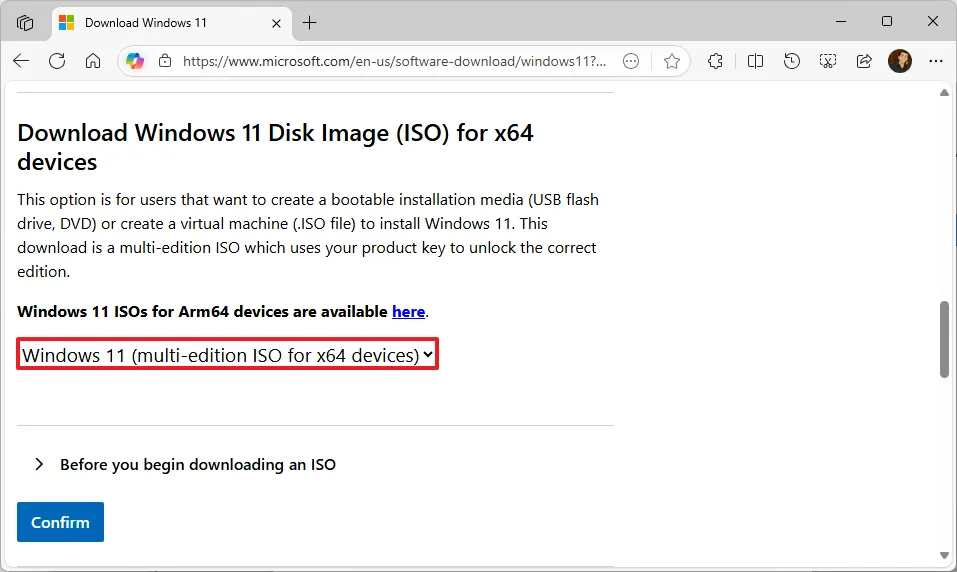
4. Chọn ngôn ngữ cài đặt.
5. Nhấp vào nút Confirm.
6. Nhấp vào nút Download để lưu tệp ISO của Windows 11 25H2.
7. Nhấp chuột phải vào tệp ISO và chọn tùy chọn Mount.
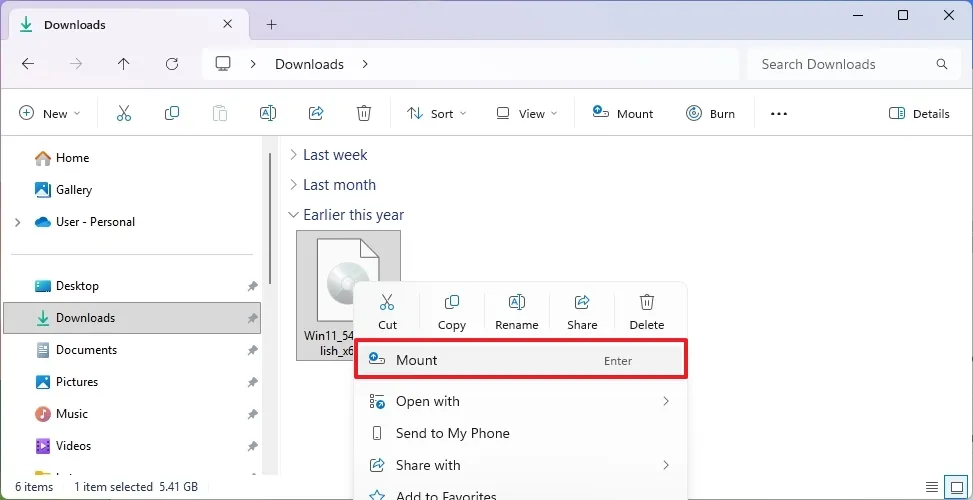
8. Nhấp vào ổ đĩa đã được gắn từ ngăn điều hướng bên trái.
9. Nhấp đúp vào tệp Setup để bắt đầu quá trình nâng cấp Windows 11 25H2.
10. (Tùy chọn) Nhấp vào tùy chọn “Change how Windows Setup downloads updates”.
11. Chọn tùy chọn “Not right now”.
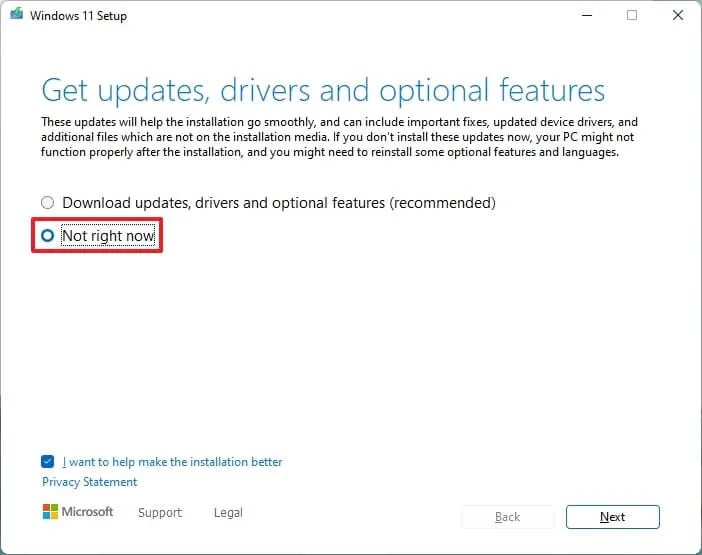
12. Nhấp vào nút Next.
13. Nhấp vào nút Accept để đồng ý với các điều khoản.
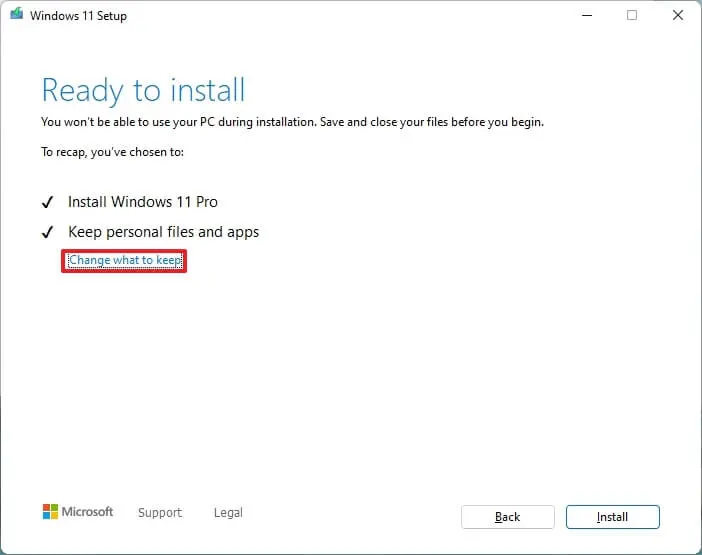
14. Nhấp vào nút Install để nâng cấp lên phiên bản 25H2 trong khi vẫn giữ các tệp và ứng dụng của bạn.
Nếu bạn muốn bắt đầu lại với một bản cài đặt sạch của Windows 11 25H2, hãy nhấp vào tùy chọn “Change what to keep”, chọn tùy chọn “Nothing”, nhấp vào nút “Next”, và sau đó nhấp vào nút “Install”.
Sau khi bạn hoàn thành các bước, quá trình nâng cấp Windows 11 2025 Update sẽ bắt đầu, giữ lại các cài đặt, ứng dụng và tệp của bạn.
4. Nâng cấp lên windows 11 25h2 từ installation assistant
Installation Assistant giúp việc nâng cấp phiên bản 23H2 trên các thiết bị chạy phiên bản Windows 11 cũ hơn hoặc Windows 10 trở nên dễ dàng hơn.
Để nâng cấp lên Windows 11 25H2 bằng công cụ Installation Assistant (vào tháng 10 năm 2025, không phải trước đó), hãy làm theo các bước sau:
1. Mở trang web Microsoft Support.
2. Nhấp vào nút Download Now trong phần “Windows 11 Installation Assistant”.
3. Nhấp đúp vào tệp Windows11InstallationAssistant.exe để khởi chạy công cụ.
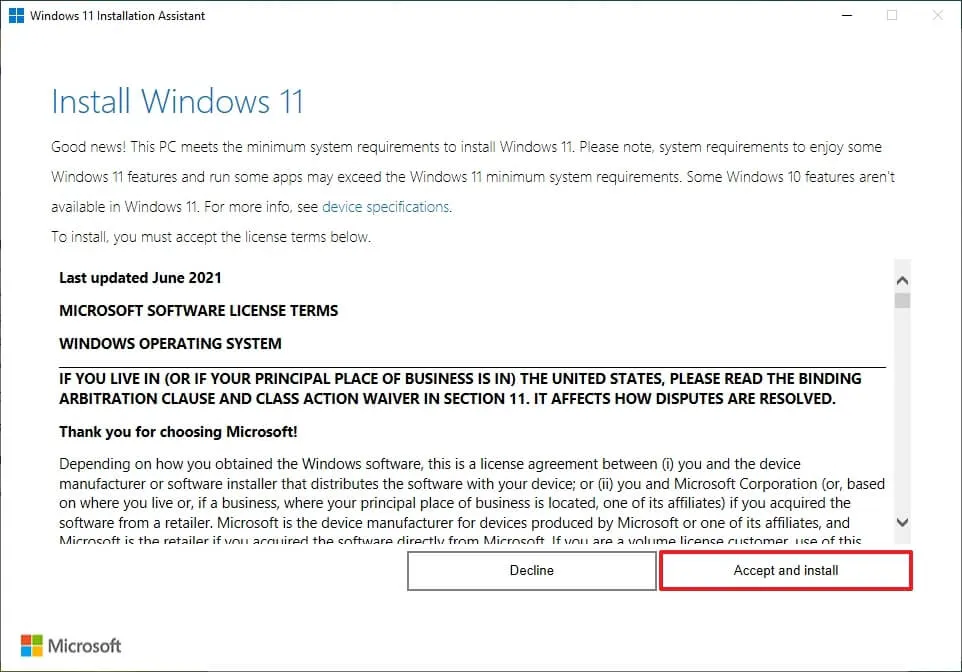
4. Nhấp vào nút “Accept and install” để bắt đầu nâng cấp lên Windows 11 25H2.
Sau khi bạn hoàn thành các bước, quá trình thiết lập sẽ tiếp tục nâng cấp lên bản phát hành hệ điều hành mới nhất, trong trường hợp này là Windows 11 25H2.
5. Kết luận
Nâng cấp lên Windows 11 25H2 là một bước tiến quan trọng để trải nghiệm những tính năng hiện đại, giao diện mượt mà và hiệu năng tối ưu mà Microsoft mang lại. Với hướng dẫn chi tiết trong bài viết, từ kiểm tra yêu cầu hệ thống, sao lưu dữ liệu đến thực hiện nâng cấp an toàn, bạn có thể tự tin chuyển đổi mà không lo gặp lỗi hay mất dữ liệu. Đây là cơ hội để làm mới thiết bị của bạn, tận dụng sức mạnh của hệ điều hành tiên tiến và sẵn sàng cho mọi tác vụ, từ công việc đến giải trí.
Xem thêm: Hướng dẫn cách thay đổi ngôn ngữ hệ thống trên Windows 11 và Windows 10
Nếu bạn cần các thiết bị công nghệ chất lượng hoặc phụ kiện hỗ trợ để tối ưu hóa trải nghiệm Windows 11, hãy ghé thăm COHOTECH – cửa hàng uy tín cung cấp sản phẩm chính hãng với dịch vụ tận tâm và giá cả cạnh tranh. COHOTECH luôn sẵn sàng đồng hành cùng bạn để nâng tầm setup công nghệ của mình!
Chúng tôi rất mong nhận được ý kiến từ bạn! Hãy để lại bình luận bên dưới để chia sẻ kinh nghiệm nâng cấp lên Windows 11 25H2 hoặc các mẹo sử dụng hệ điều hành mà bạn yêu thích. Đừng quên chia sẻ bài viết này với bạn bè để giúp họ thực hiện nâng cấp an toàn và hiệu quả. Cảm ơn các bạn đã đọc và ủng hộ!